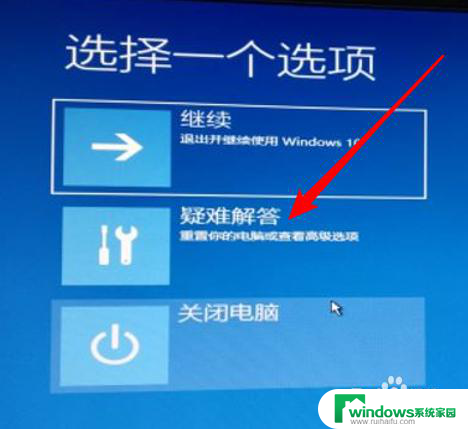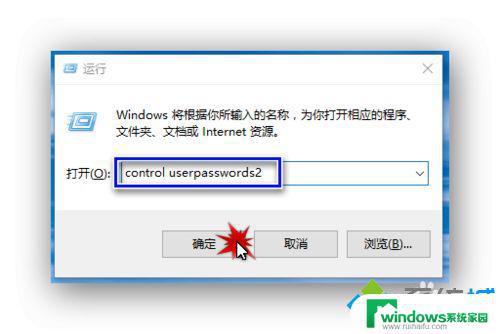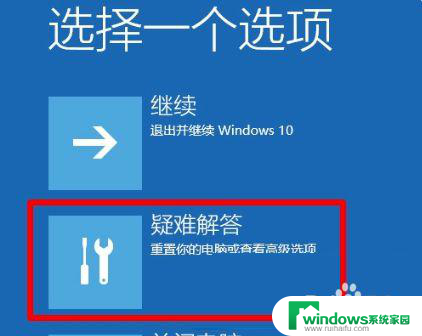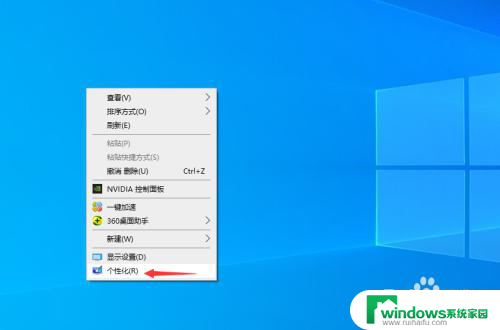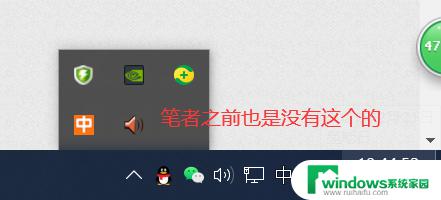window10开机在欢迎 win10卡在欢迎界面打不开
使用Windows 10系统的用户可能会遇到一个常见问题,就是开机后系统卡在欢迎界面无法打开,这个问题可能会让用户感到困惑和烦恼,影响到工作和生活的正常进行。在这种情况下,我们需要寻找解决方法来解决这个问题,确保系统能够正常启动和运行。接下来我们将探讨一些可能的原因和解决方案,帮助用户顺利解决这个开机问题。
具体步骤:
1.强制关机重复三次
开机电脑电源,出现window10界面时。按住电源键强制关机,重复步骤三次,启动后会出现菜单。

2.点击疑难解答
进入选择一个选项的菜单界面,点击疑难解答即可。
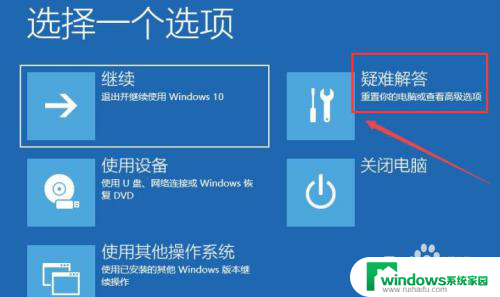
3.点击高级选项
进入疑难解答界面,点击高级选项即可。
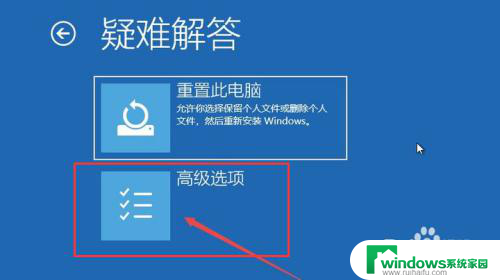
4.点击启动设置
进入高级选项界面,点击启动设置即可。
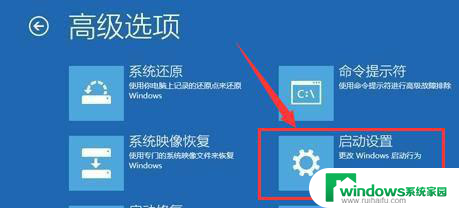
5.点击重启
进入启动设置界面,点击重启即可。
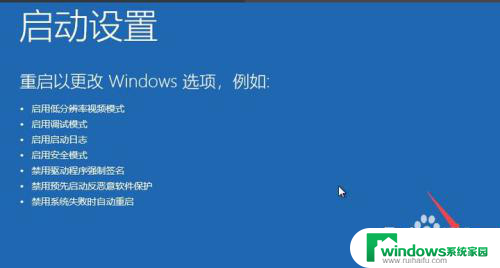
6.选择F4启动安全模式
重启后,按在键盘上的F4键,进入启动安全模式即可。

7.输入msconfig
进入系统后,按键盘上的Win+R键。出现运行界面,在输入框输入msconfig,点击确定即可。
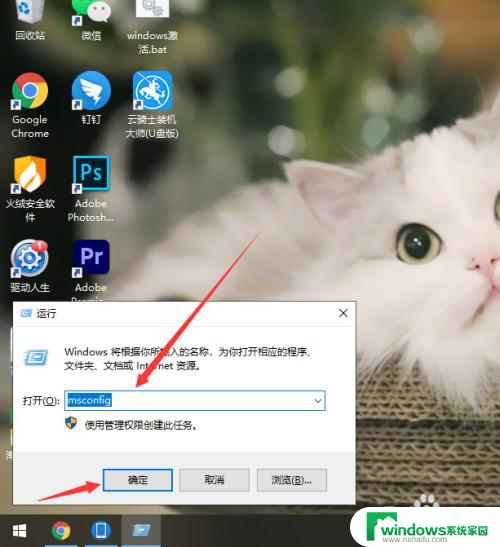
8.勾选正常启动
弹出系统配置界面,选择常规菜单。勾选正常启动,点击确定即可。
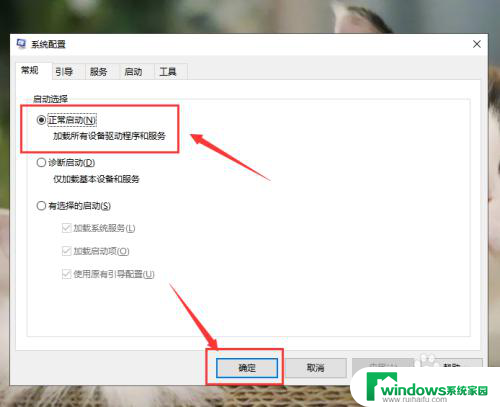
9.重启电脑
最后重启电脑电源即可进入window10系统。

以上就是Windows 10开机时欢迎画面的全部内容,如果你遇到了同样的情况,可以参照我的方法来处理,希望对大家有所帮助。